微软经典Windows操作系统,办公一族得力助手
立即下载,安装Windows7

品牌型号:华硕ROG Strix G15DH
操作系统版本:Windows 10
软件版本:小鱼一键重装系统V1940
1、在电脑下载小鱼一键重装系统软件,下载好后,打开小鱼工具,并在主页面中选择需要重装win10系统,然后点击下方的”安装此系统“即可。
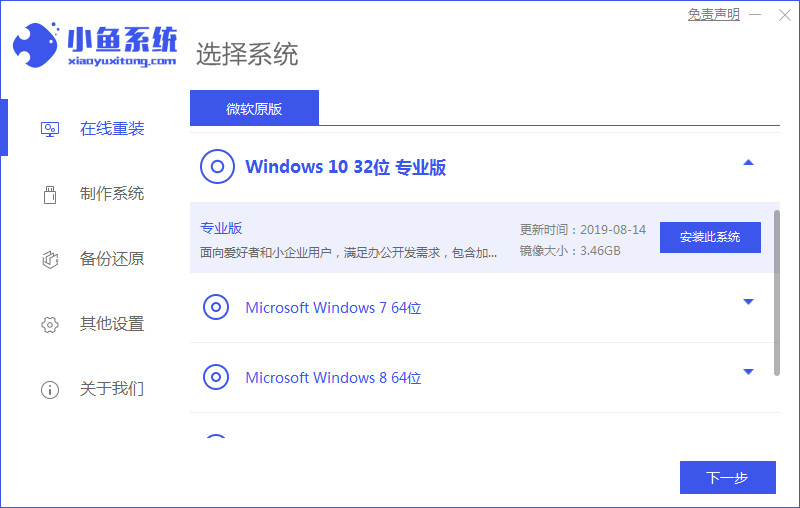
2、工具开始自动下载系统镜像文件及驱动设备,耐心等待,在此期间尽量不要使电脑断电和休眠。
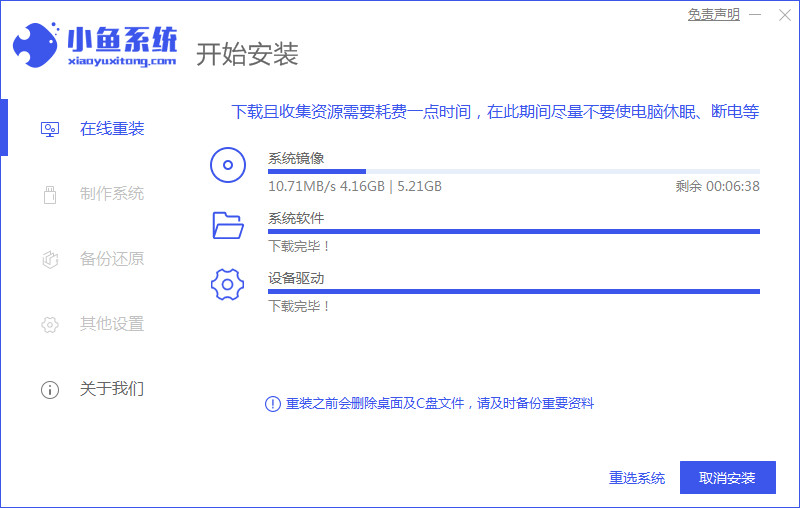
3、当工具将系统下载完成后,会提示立即重启电脑操作,选择”立即重启“按钮。
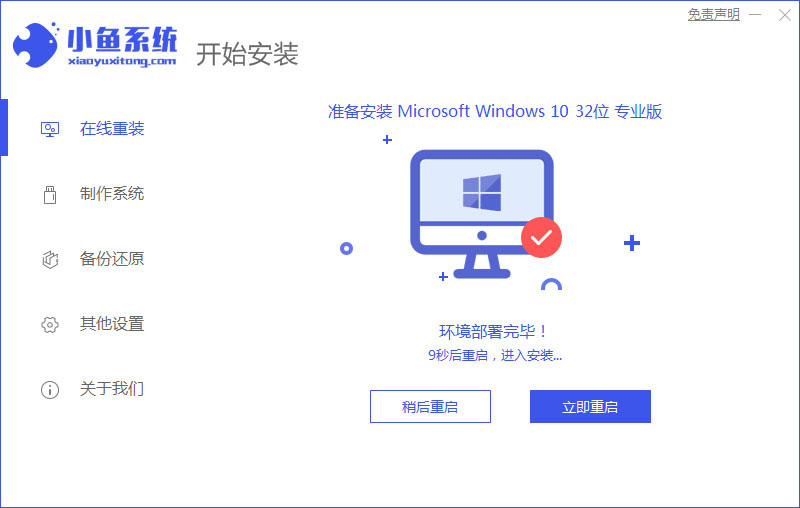
4、重启过程中会进入到启动管理页面,选择第二个选项进入到PE系统。
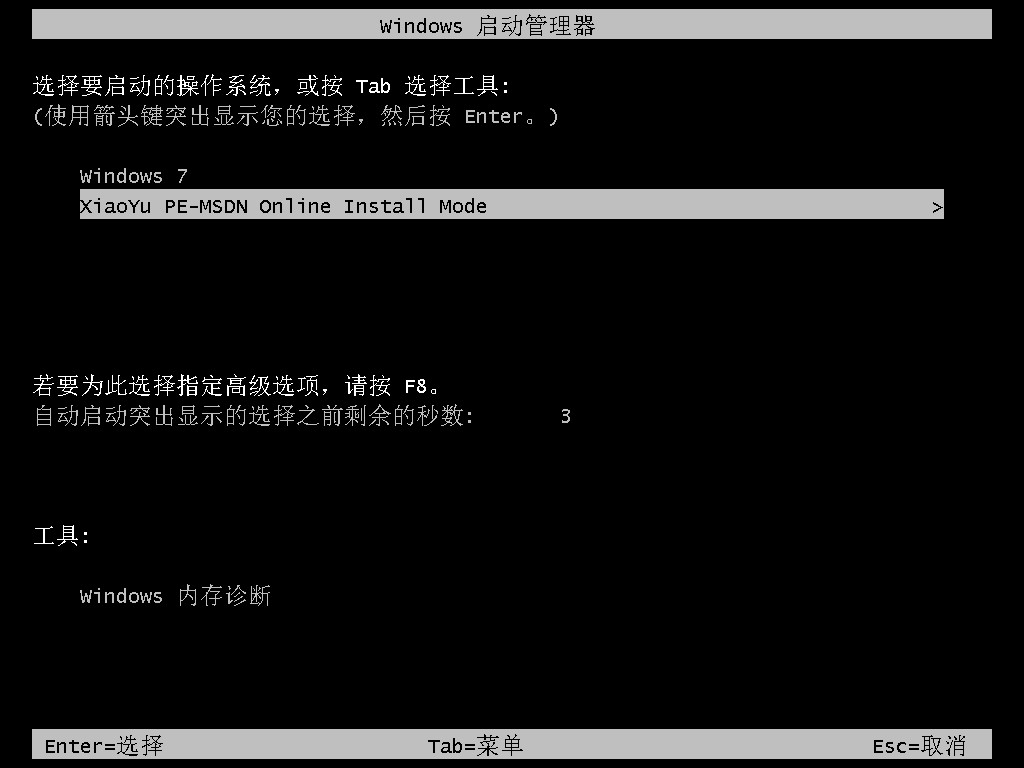
5、接着进入到pe系统桌面,打开小鱼一键重装系统软件,工具会继续安装win10系统,无需手动操作。
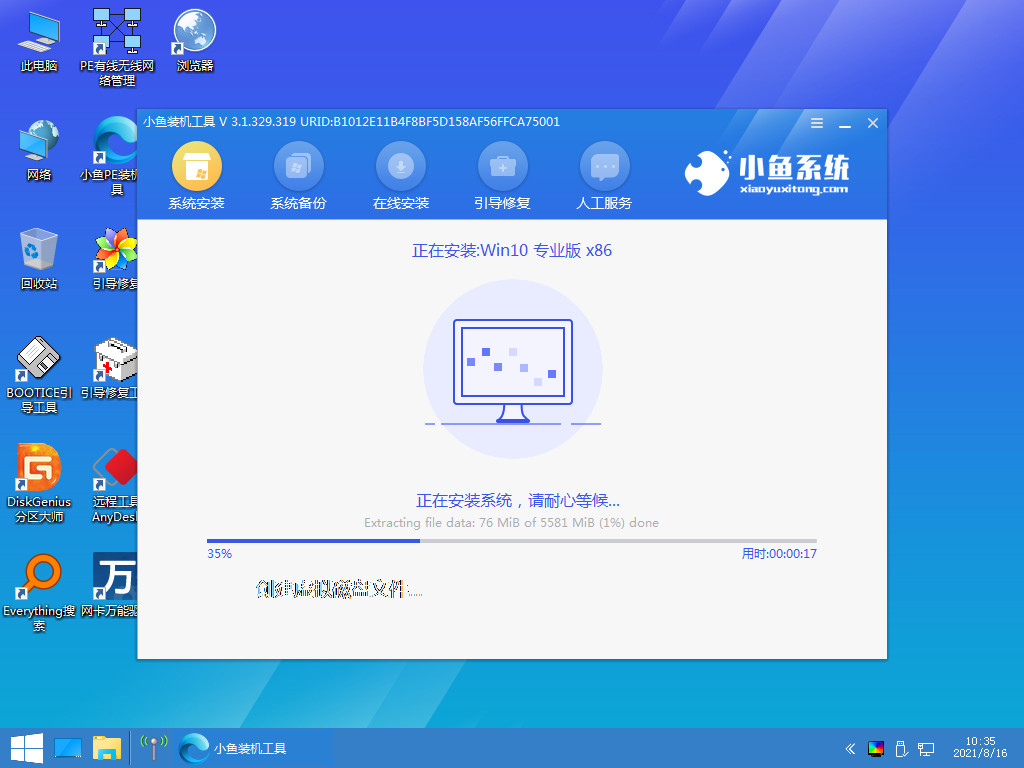
6、耐心等待几分钟后,安装完成,按照提示再次点击”立即重启“按钮。
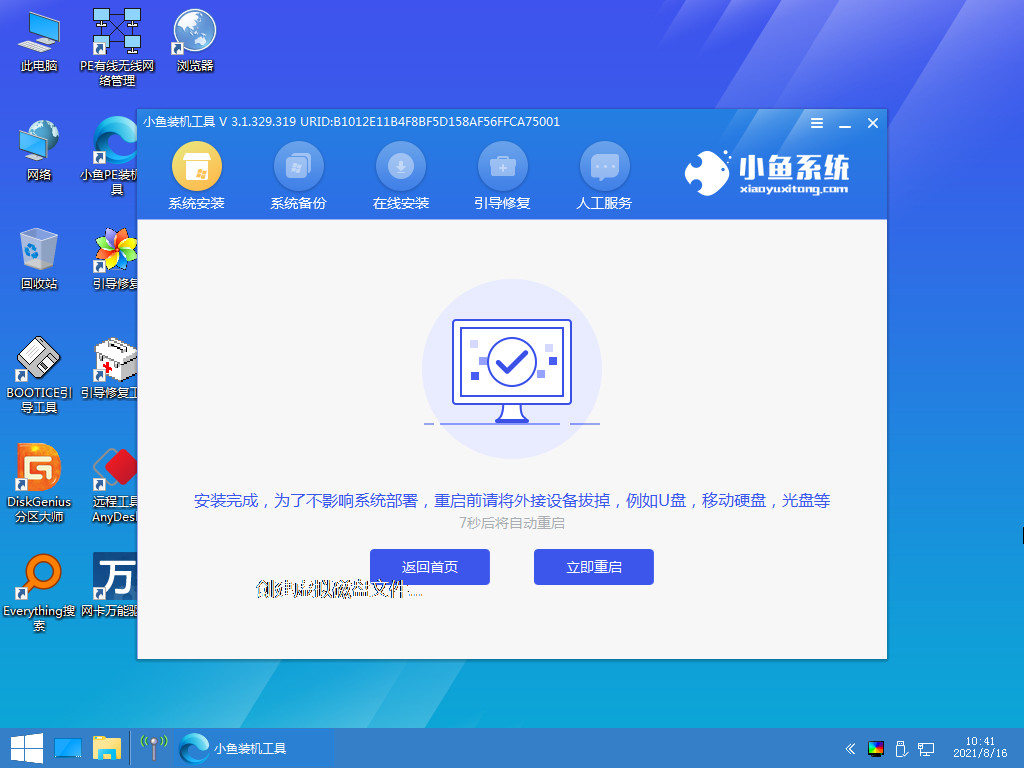
7、等电脑重启,最后会进入到win10桌面,表示重装系统成功了。
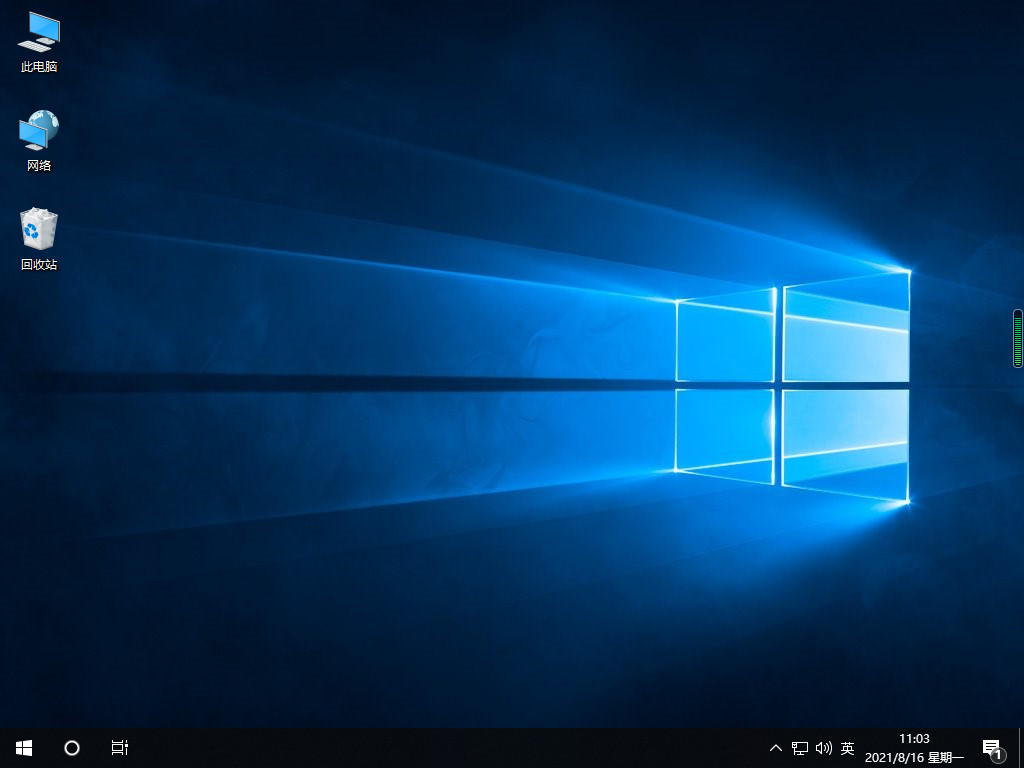
通过深度一键重装系统教学,我们可以轻松解决电脑问题,提高工作效率。在使用过程中,我们需要注意备份重要数据,选择合适的系统版本,并确保电脑充电充足。希望本文能帮助大家解决电脑问题,提升使用体验。